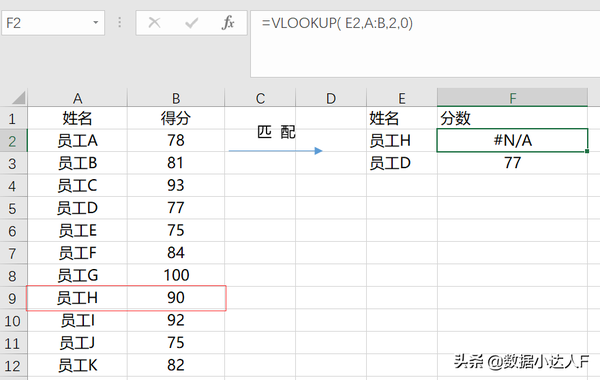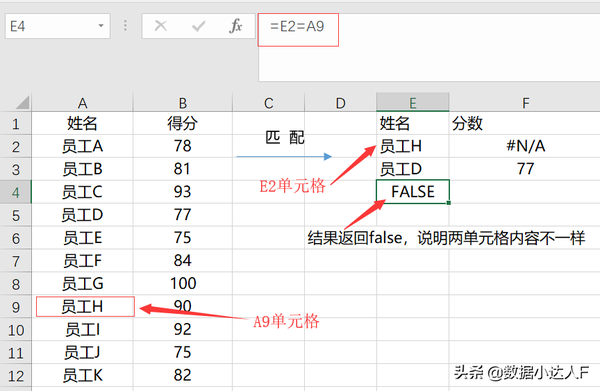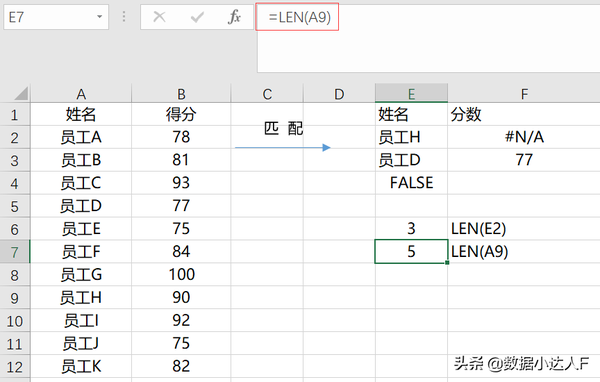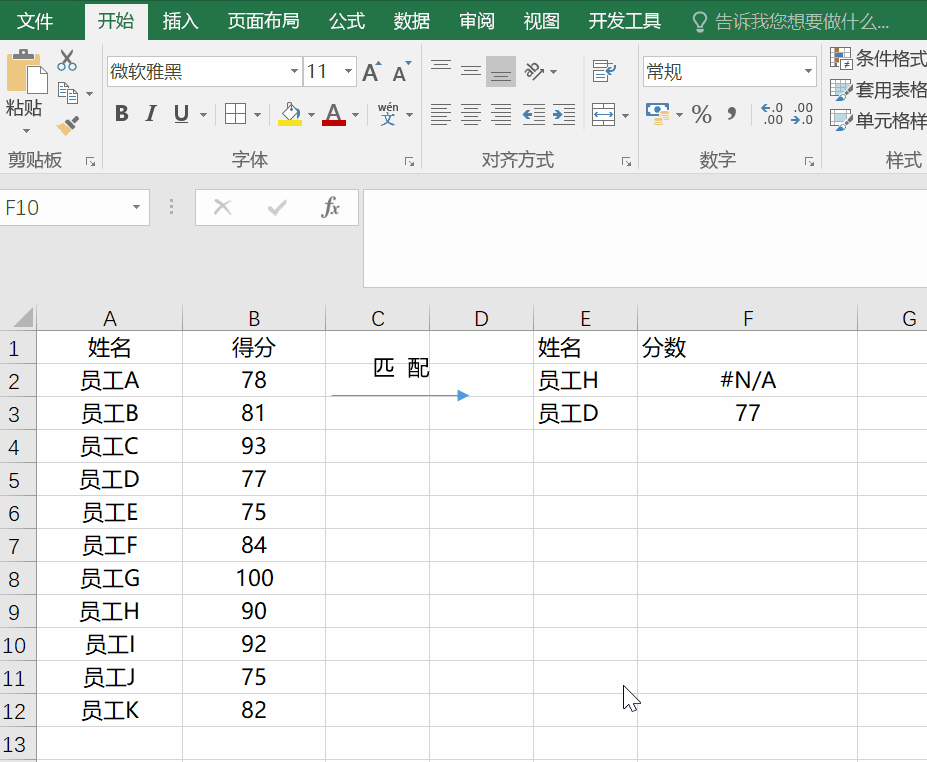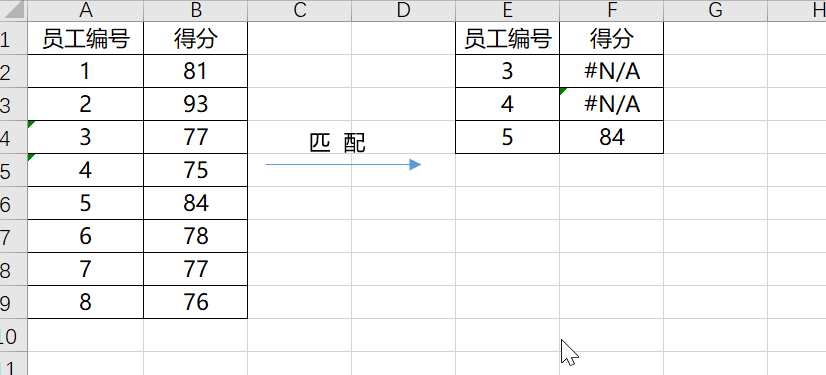vlookup为什么有的数据匹配不出来(为什么用vlookup数据匹配不出来)
经常用vlookup函数匹配数据的小伙伴们经常会遇到表格中明明有数据,却总是匹配不到的情况,下面盘点下那些年匹配时遇到的坑~
单元格中存在空白
下图中A、B两列分别存放着员工姓名和员工得分数据,现在要求提取员工H及员工D的得分情况,大家都知道,这里用vlookup相当简单,在F2单元格输入:=VLOOKUP( E2,A:B,2,0),下拉公式填充即可,结果却发现员工H匹配结果是“#N/A”,#N/A错误通常表示公式找不到要求查找的内容,what?公式居然说没找到?但在A列中明明有员工H这个人,这是什么情况?
首先找出错误的原因,在任一单元格内输入:=E2=A9,可以发现结果返回FALSE,说明看起来A列中存在的“员工H”与要匹配的“员工H”一样,实际两者内容是不一样;
用len()函数分别统计两个单元格的长度可以发现,A列中的“员工H”长度为5,但实际长度只有3,问题原来出在这里,点击A9单元格,发现其前后各存在一个空白字符,从而导致数据未匹配到,发现问题,解决问题,主要去除单元格中的空白就好, 可以用Ctrl H替换空白,也可以用Trim()函数去除字符串首尾的空白,处理完成之后,可以发现匹配到正确的数值。
数据格式不一致
下图中A、B列中分别存放着员工编号以及得分情况,这里提取员工编号为3-5的员工得分,在F2单元格内输入:=VLOOKUP( E2,A:B,2,0),公式下拉,发现员工编号为3和4的结果还是#N/A,未找到要求查找的内容,通过上面的步骤查找原因发现单元格字符长度是一致的,但是内容并不相等,进步一检查发现A列中单元格A4/A5的格式为文本形式,原来这是导致匹配出错的原因。
这里只需将文本格式转化为常规格式即可,选中文本格式的单元格,点击右侧黄色感叹号,选择“转换为数字”(或者利用分列功能,将文本格式批量转换成数字格式),可以发现公式已正确返回结果。
如何利用分列批量进行文本数据转换,在之前的文章中也做过介绍Excel分列:2种分列方式3个实用小技巧,感兴趣的小伙伴可以瞅一瞅~
以上就是vlookup函数公式写正确的情况下,却匹配不上数据的情况小盘点,当然也存在公式写错、引用位置错误、参数选择不正确等等,下回在做盘点。喜欢的小伙伴欢迎点赞收藏~